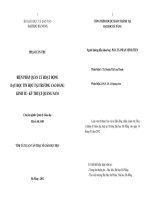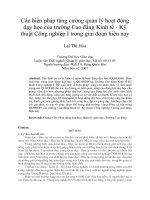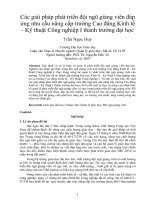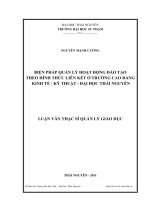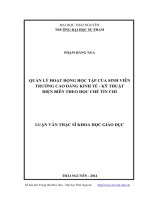Tài liệu thực hành Tin học đại cương - Trường Cao đẳng Kinh tế TP. HCM
Bạn đang xem bản rút gọn của tài liệu. Xem và tải ngay bản đầy đủ của tài liệu tại đây (4.36 MB, 69 trang )
TRƯỜNG CAO ĐẲNG KINH TẾ THÀNH PHỐ HỒ CHÍ MINH
TÀI LIỆU THỰC HÀNH
TIN HỌC ĐẠI CƯƠNG
TP. HỒ CHÍ MINH – 2014
Phần 1. Microsoft Windows
Tài liệu thực hành Tin Học Đại Cương
Phần 1
Microsoft Windows
1|Trang
Phần 1. Microsoft Windows
Tài liệu thực hành Tin Học Đại Cương
BÀI THỰC HÀNH SỐ 1
Câu hỏi :
1. Ngƣời ta dùng những đơn vị nào để đo lƣợng thông tin ?
2. Hãy trình bày chức năng các thành phần trong một chiếc máy tính: CPU, bộ nhớ trong, bộ
nhớ ngoài, thiết bị nhập, xuất.
3. Phân biệt khái niệm đĩa và ổ đĩa.
4. Hệ điều hành là gì ?
5. Tập tin là gì ? Thƣ mục là gì ?
6. Thao tác khởi động máy và đăng nhập Windows
Nhấn nút Power trên thùng máy để mở máy, nếu máy đang hoạt động thì đi qua bƣớc
tiếp theo.
Chờ cho máy khởi động vào màn hình Logon
Nhập vào thông tin nhƣ sau:
Username: số thứ tự trên máy (vd: máy A007 thì gõ A007)
Password: (bỏ trống)
Nhấn phím Enter hoặc chọn nút nhấn OK để vào màn hình làm việc của Windows.
7. Thao tác tắt máy
Thoát khỏi phiên làm việc: nhấn nút Start chọn Logoff.
Shutdown máy : nhấn nút Start chọn Shutdown.
2|Trang
Phần 1. Microsoft Windows
Tài liệu thực hành Tin Học Đại Cương
8. Thực tập gõ bàn phím (keyboard)
Khởi động chƣơng trình
B1: Nhấn tổ hợp phím + E để mở chƣơng trình Windows Explorer
B2: Phóng to cửa sổ làm việc, nhấn đúp vào biểu tƣợng ổ đĩa H:\ để xem nội dung ổ đĩa H:
B3: Nhấn đúp tiếp vào biểu tƣợng thƣ mục Baitap để xem nội dung thƣ mục bên trong
B4: Nhấn đúp chuột biểu tƣợng thƣ mục Keyboard
B5: Nhấn đúp chuột biểu tƣợng tập tin senselang.exe
3|Trang
Phần 1. Microsoft Windows
Tài liệu thực hành Tin Học Đại Cương
9. Thực hành thao tác chuột
Bƣớc 1: Khởi động chƣơng trình
Nhấn tổ hợp phím + E để mở chƣơng trình Windows Explorer
Phóng to cửa sổ làm việc, nhấn đúp vào biểu tƣợng ổ đĩa H:\ để xem nội dung ổ đĩa H:
Nhấn đúp chuột tiếp vào biểu tƣợng thƣ mục Baitap để xem nội dung thƣ mục bên
trong.
Nhấn đúp chuột biểu tƣợng thƣ mục Mouse
Nhấn đúp chuột nhanh 2 lần tập tin start.swf mở chƣơng trình bằng trình duyệt
Internet Explorer hoặc FireFox
Bƣớc 2: Lần lƣợt thực hiện các thao tác chuột theo yêu cầu của bài thực hành.
4|Trang
Phần 1. Microsoft Windows
Tài liệu thực hành Tin Học Đại Cương
BÀI THỰC HÀNH SỐ 2
Thực hiện bài tập sau
Tạo cây thƣ mục có cấu trúc nhƣ sau
D:\
|______TMCHA
|____________TM1
|
|____________TM2
|
|____________TM3
Anh (chị) hãy lần lƣợt thực hiện các thao tác sau:
1. Sao chép thƣ mục TM3 vào thƣ mục TM1
2. Di chuyển thƣ mục TM3 vào thƣ mục TM2
3. Lần lƣợt đổi tên các thƣ mục
Thƣ mục TM1 thành thƣ mục THUMUC1
Thƣ mục TM2 thành thƣ mục THUMUC2
4. Xoá thƣ mục TMCHA trên ổ đĩa D:\
Hƣớng dẫn:
1. Tạo thƣ mục
B1: Nhấn tổ hợp phím + E để khởi động B2: Nhấn chuột vào biểu tƣợng ổ đĩa D:\ bên cửa
chƣơng trình Windows Explorer
sổ 1 để xem nội dung bên trong ổ đĩa D và nội
dung này sẽ hiển thị bên cửa sổ 2
B3: Nhấn chuột phải vùng trống bên cửa sổ 2 B4: Nhập tên thƣ mục mới là TMCHA Nhấn
chọn lệnh New chọn lệnh Folder
Enter để kết thúc thao tác
5|Trang
Phần 1. Microsoft Windows
Tài liệu thực hành Tin Học Đại Cương
2. Tạo thƣ mục con
B1: Bên cửa sổ 1 nhấn chuột vào biểu tƣợng tam giác
trƣớc ổ đĩa D để xem cấu trúc cây thƣ mục trong ổ
đĩa D Nhấn chuột vào thƣ mục TMCHA để xem
nội dung bên trong thƣ mục này và nội dung này sẽ
hiển thị bên cửa sổ 2
B2: Nhấn chuột phải vùng trống bên cửa sổ 2
chọn lệnh New chọn lệnh Folder
B3: Nhập tên thƣ mục con là TM1 Nhấn Enter để
kết thúc thao tác
Tƣơng tự tạo các TM2, TM3 trong TMCHA
3. Sao chép thƣ mục, tập tin
B1: Bên cửa sổ 1 nhấn chuột vào thƣ mục TMCHA B2: Bên cửa sổ 2 nhấn chuột phải vào thƣ mục TM3
để xem nội dung trong thƣ mục này bên cửa sổ 2
là thƣ mục cần sao chép chọn lệnh Copy
B3: Bên cửa sổ 1 nhấn chuột phải vào thƣ mục TM1
là thƣ mục đích đến chọn lệnh Paste
B4: Xem kết quả bên cửa sổ 1 và cửa sổ 2
6|Trang
Phần 1. Microsoft Windows
Tài liệu thực hành Tin Học Đại Cương
4. Di chuyển thƣ mục, tập tin
Thực hiện tƣơng tự nhƣ thao tác sao chép thƣ mục, tập tin nhƣng ở B2 ta chọn lệnh Cut
5. Đổi tên thƣ mục, tập tin
B1: Bên cửa sổ 1 nhấn chuột vào thƣ mục TMCHA B2: Bên cửa sổ 2 nhấn chuột phải vào thƣ mục TM1
để xem nội dung trong thƣ mục này bên cửa sổ 2
là thƣ mục cần đổi tên chọn lệnh Rename nhập
tên mới THUMUC1 rồi nhấn Enter
Đặt thuộc tính cho thƣ mục, tập tin
Ví dụ : Đặt thuộc tính ẩn cho thƣ mục TMCHA
B1: Bên cửa sổ 1 nhấn chuột vào ổ đĩa D: để xem B2: Bên cửa sổ 2 nhấn chuột phải vào thƣ mục
nội dung trong ổ đĩa bên cửa sổ 2
TMCHA là thƣ mục cần đặt thuộc tính chọn lệnh
Properties nhấn chọn thuộc tính
Hidden : thuộc tính ẩn
Read Only : thuộc tính chỉ đọc
7|Trang
Phần 1. Microsoft Windows
Tài liệu thực hành Tin Học Đại Cương
7. Xoá thƣ mục, tập tin
B1: Bên cửa sổ 1 nhấn chuột vào ổ đĩa D: để B2: Bên cửa sổ 2 nhấn chuột phải vào thƣ mục
xem nội dung trong ổ đĩa bên cửa sổ 2
TMCHA là thƣ mục cần xoá chọn lệnh
Delete chọn tiếp Yes
BÀI THỰC HÀNH SỐ 3
Tạo cây thƣ mục trên ổ đĩa I:\ có cấu trúc nhƣ sau:
Lưu ý: Thư mục SOMAY-HOTEN sinh viên phải đổi lại là số máy và họ tên của mình không có
dấu tiếng Việt.
Ví dụ : A007 – Tran Thi Thu Trang
Anh (chị) hãy lần lƣợt thực hiện các thao tác sau:
1. Sao chép thƣ mục BT1 vào thƣ mục CCA
2. Di chuyển thƣ mục ACCESS1 vào thƣ mục CCB
3. Di chuyển thƣ mục IELTS vào thƣ mục ENGLISH
8|Trang
Phần 1. Microsoft Windows
Tài liệu thực hành Tin Học Đại Cương
4. Lần lƣợt đổi tên các thƣ mục
Thƣ mục BAITAP2 thành ACCESS2
Thƣ mục BT3 thành ACCESS3
5. Xoá thƣ mục HINHANH trong thƣ mục CCA
6. Tìm kiếm tập tin calc.exe, mspaint.exe. Sau đó sao chép các tập tin này vào thƣ mục CCA
7. Tạo thêm thƣ mục BACKUP trong thƣ mục SOMAY-HOTEN
8. Sao chép các tập tin trong thƣ mục CCA vào thƣ mục BACKUP
9. Trong thƣ mục BACKUP lần lƣợt đổi tên tập tin calc.exe thành maytinh.exe, đổi tên tập
tin mspaint.exe thành hoasy.exe
10. Nén thƣ mục BACKUP thành tập tin nén bakup.rar và đổi tên thành saoluu.rar
11. Đặt thuộc tính ẩn cho thƣ mục CCB
Hƣớng dẫn:
Các thao tác tạo thư mục, sao chép, di chuyển, đổi tên, đặt thuộc tính, xóa, sinh viên làm tƣơng tự nhƣ
các bƣớc hƣớng dẫn trong bài thực hành số 2
1. Tìm kiếm thƣ mục, tập tin
Ví dụ : tìm kiếm tập tin calc.exe trên máy và sao chép sang thƣ mục CCA
B1: Khởi động chƣơng trình Windows Explorer. B2: Nhập tên tập tin cần tìm kiếm calc.exe vào
Chọn phạm vi tìm kiếm bên cửa sổ 1 và nhập từ mục 1 kết quả hiển thị bên cửa sổ phía dƣới
khoá ở mục 2
B3: Nhấn chuột phải tập tin calc.exe chọn lệnh Copy
B4: Nhấn chuột phải thƣ mục CCA chọn lệnh Paste
2. Nén thƣ mục, tập tin
Ví dụ : nén thƣ mục BACKUP thành tập tin backup.rar. Nhấn chuột phải vào thƣ mục
BACKUP chọn lệnh Add To “backup.rar”
9|Trang
Phần 1. Microsoft Windows
Tài liệu thực hành Tin Học Đại Cương
BÀI THỰC HÀNH SỐ 4
1. Khởi động Windows 7
Trong khi thực tập, học viên có toàn quyền truy xuất ổ đĩa I (xem, lưu dữ liệu tạo mới và hủy bỏ)
và chỉ có quyền xem nội dung các ổ đĩa khác.
2. Khởi động ứng dụng
Trong Windows 7 có một chƣơng trình ứng dụng dùng để vẽ hình theo dạng Bitmap, đó là Paint.
a) Khởi động Paint : Start All Programs Accessories Paint.
b) Sử dụng các công cụ trong Paint để vẽ hình lá cờ Việt Nam
Hƣớng dẫn thao tác:
1. Vẽ hình chữ nhật.
2. Vẽ ngôi sao bằng công cụ vẽ đa giác.
3. Dùng gôm tẩy các đƣờng bên trong ngôi sao.
4. Dùng công cụ đổ màu nền cho ngôi sao và hình chữ nhật.
5. Lƣu với tên QUOCKY.BMP
c) Sử dụng các công cụ trong Paint để đổ bóng cho chữ
Hƣớng dẫn thao tác:
1. Tạo dòng chữ màu xanh “The Shadow”.
2. Tạo dòng chữ màu đen “The Shadow”.
3. Dùng công cụ chọn hình chữ nhật và chọn chế độ
transparent.
4. Cắt dòng chữ màu xanh và di chuyển đến gần dòng
chữ màu đen để tạo bóng.
5. Làm tƣơng tự cho dòng chữ “Đổ bóng chữ”.
6. Lƣu với tên SHADOW.BMP
d) Vẽ hình trên và lƣu với tên ENGLISH.BMP
10 | T r a n g
Phần 1. Microsoft Windows
Tài liệu thực hành Tin Học Đại Cương
BÀI THỰC HÀNH SỐ 5
1) Chỉnh sửa nội dung tài liệu bằng Wordpad
Khởi động WordPad:
Cách 1 : Start All Programs Accessories Wordpad
Cách 2 : Nhấn + R gõ chữ wordpad OK
Các phím sử dụng trong soạn thảo
Lên dòng trên
Xuống dòng dƣới
Qua trái
Qua phải
Home Về đầu dòng
End Về cuối dòng
PgUp Lật lên trang màn hình trên
PgDn Lật xuống trang màn hình dƣới
Ctrl + Qua trái 1 từ
Ctrl + Qua phải 1 từ
Ctrl + Home Về đầu văn bản
Ctrl + End Về cuối văn bản
Del Xoá từ bên phải vị trí con trỏ
Backspace Xoá từ bên trái vị trí con trỏ
Enter Xuống dòng và kết thúc đoạn
Soạn thảo văn bản
Nhập văn bản thô sau đó dùng công cụ để định dạng
Dùng menu ribbon Home để định dạng
Dùng menu ribbon View để ẩn hiện thƣớc, thanh trạng thái, phóng to thu nhỏ văn bản …
Thuớc canh văn bản (Ruler)
First–line – vị trí hàng đầu tiên
Indent Right – lề phải
Hanging – vị trí hàng sau hàng đầu của paragraph
Indent left lề trái
11 | T r a n g
Phần 1. Microsoft Windows
Tài liệu thực hành Tin Học Đại Cương
2) Hƣớng dẫn gõ tiếng Việt
B1: Nếu bạn chƣa nhìn thấy biểu tƣợng chữ
trên
thanh Taskbar thì nhấn đúp chuột vào biểu tƣợng bộ
gõ Unikey trên màn hình nền Desktop
B2: Chọn kiểu gõ quen thuộc của bạn bằng cách nhấn
chuột phải biểu tƣợng chữ
trên thanh Taskbar xuất
hiện menu lệnh
Gõ kiểu VNI
Gõ kiểu Telex
B3: Chọn bảng mã và font chữ cho phù hợp với nhau
Bảng mã: Unicode
Bảng mã: TCVN3-ABC
Bảng mã: VNI-Windows
Arial, Tahoma, Times New Roman,
…
.VnTime, .VnArial, .VNTIMEH,
…
VNI-Times, VNI-Revue, VN ITekon, VNI-Park, VNI-Maria,…
12 | T r a n g
Phần 1. Microsoft Windows
Tài liệu thực hành Tin Học Đại Cương
3) Thực hành nhập nội dung và định dạng văn bản sau
CỘNG HOÀ XÃ HỘI CHỦ NGHĨA VIỆT NAM
Độc lập – Tự do – Hạnh phúc
Tp.HCM ngày 26/03/2013
QUY ĐỊNH VỀ GIẢM HỌC PHÍ
CHO SINH VIÊN NGHÈO HIẾU HỌC, LÀ CON EM CÁN BỘ CÔNG NHÂN VIÊN, GIÁO VIÊN
Nhằm động viên, khuyến khích các em sinh viên nghèo hiếu học có hoàn cảnh khó khăn, và
các em sinh viên là con em các cán bộ công nhân viên đang công tác trong ngành giáo dục trong
việc học tập tốt, phấn đấu trở thành “con ngoan trò giỏi”, góp phần xây dựng “gia đình văn hoá”.
Nhà trƣờng quyết định sẽ miễn giảm học phí cho các em nằm trong các diện sau:
Diện miễn giảm
Giảm học phí
Con em gia đình thƣơng binh liệt sĩ
95%
Con em gia đình nghèo học giỏi
80%
Con em CBCNV
40%
Lƣu văn bản lên đĩa với tên congvan.wri
Đóng ứng dụng WordPad
Mở văn bản đã có sẵn
o Chọn
Open hay nhấn Ctrl + O
o Chọn ổ đĩa, tên Folder, tên file cần mở
BÀI THỰC HÀNH SỐ 6
1) Anh (Chị) hãy tạo cây thƣ mục trong ổ đĩa I:\ nhƣ sau
13 | T r a n g
Phần 1. Microsoft Windows
Tài liệu thực hành Tin Học Đại Cương
2) Dùng trình ứng dụng Paint vẽ hình và lƣu tập tin với tên MAYTINH.BMP trong thƣ mục CV
với nội dung sau :
3) Dùng trình ứng dụng Wordpad hãy tạo tập tin LICHTHI.WRI lƣu trong thƣ mục CV với
nội dung:
LỊCH THI HỌC KỲ 1 NĂM HỌC 2012 – 2013
TÊN LỚP
MÔN HỌC
GIÁO VIÊN
NGÀY THI
CKT 9/1
THDC
Cô Thúy
24/12/2013
CKT 9/2
THDC
Thầy Thắng
24/12/2013
CKT 9/3
THDC
Thầy Châu
24/12/2013
CQT 9/1
THDC
Thầy Vĩ
24/12/2013
CQT 9/2
THDC
Thầy Phƣơng
24/12/2013
CTA 9
THDC
Cô Trâm
21/12/2013
4) Tìm kiếm tập tin MSPAINT.EXE, CALC.EXE sau đó chép tập tin này vào thƣ mục CV
5) Tạo shortcut trên màn hình nền Desktop cho các tập tin tìm kiếm đƣợc ở câu 4
6) Đổi tên thƣ mục VB thành tên mới VANBAN.
7) Đổi tên tập tin MAYTINH.BMP thành COMPUTER.BMP
8) Sao chép các tập tin trong thƣ mục CV sang thƣ mục VB01.
9) Di chuyển nội dung thƣ mục VANBAN sang thƣ mục CV
10) Nén thƣ mục CV thành tập tin cv.rar và đổi tên tập tin thành congviec.rar
14 | T r a n g
Phần 1. Microsoft Windows
Tài liệu thực hành Tin Học Đại Cương
BÀI TẬP INTERNET
1) Khởi động chƣơng trình FireFox và truy cập vào website: www.vnexpress.net
2) Trong trang website vừa truy cập, thực hiện thao tác duyệt nội dung một trang web khác
bằng thao tác nhấn chuột vào nút Link. Sau đó sử dụng các chức năng nhƣ: Back, Forward
để trở về hay dời tới trang web trƣớc
3) Thực hành các chức năng cơ bản trên Internet Explorer
a. Làm tƣơi dữ liệu (Refresh)
b. Chọn một địa chỉ web làm Home
c. Lƣu một địa chỉ website mà chúng ta thích (Favourite)
d. Dừng một trang web đang duyệt (Stop)
e. Lƣu một trang web xuống máy tính (File -> Save As)
f. In một trang Web (File -> Print)
g. Mở một trang web đã lƣu trên máy (File -> Open)
4) Thực hành các thao tác về nội dung trên trang web
a. Sao chép một đoạn văn bản vào ứng dụng khác (Word)
b. Sao chép một hình ảnh vào ứng dụng khác (Word)
c. Download một tập tin Internet về máy tính của mình
5) Thực hành tìm kiếm thông tin trên mạng Internet. Các website tìm kiếm thông dụng
6) Thực tập gửi bài viết của mình lên mạng Internet. (Ví dụ nhƣ gửi ý kiến, tin hay bài viết lên
trang báo điện tử VNExpress.net)
Các website về tin tức bằng tiếng Việt
7) Thực tập gửi và nhận Email trên mạng Internet
8) Thực tập gửi và nhận Email có kèm file trên mạng Internet
9) Tạo tài khoản trên Google Drive để lƣu trữ trực tuyến
10) Tạo tài khoản và tạo CV của sinh viên trên các trang web tìm kiếm việc làm
15 | T r a n g
Phần 2. Microsoft Word
Tài liệu thực hành Tin Học Đại Cương
Phần 2
Microsoft Word
16 | T r a n g
Phần 2. Microsoft Word
Tài liệu thực hành Tin Học Đại Cương
BÀI THỰC HÀNH SỐ 1
CÁC THAO TÁC CƠ BẢN
Mở tập tin văn bản tên BTWW1.docx chứa trong thư mục H:\Baitap\Winword và bằng
các thao tác xóa, chép, cắt, dán để văn bản được trình bày như sau và lưu vào đóa I:\ với
cùng tên tập tin trên
KHÔNG TÊN
Hôm qua tát nước đầu đình
Bỏ quên chiếc áo trên cành hoa sen
Em được thì cho anh xin
Hay là em để làm tin trong nhà
Áo anh sứt chỉ đường tà
Vợ anh chưa có mẹ già chưa khâu
Áo anh sứt chỉ đã lâu
Mai mượn cô ấy lại khâu cho giùm
BÀI THỰC HÀNH SỐ 2
ĐỊNH DẠNG KÝ TỰ VÀ ĐỊNH DẠNG ĐOẠN
Bài 1: Tạo văn bản có nội dung như sau và lưu vào đóa I:\ với tên BTWW2a.docx
LÒNG MẸ
Gái lớn ai không phải lấy chồng
Can gì mà khóc, nín đi không
Nín đi, mặc áo ra chào họ
Rõ quá con tôi, các chò trông!
Font VNI-Times
Size 16-Bold-Italic
Font VNI-Times
Size 12-Italic
Ương ương dở dở quá đi thôi
Cô có còn thương đến chúng tôi
Thì đứng lên nào! Lau nước mắt
Mình cô làm bận mấy mươi người
Font VNI-Times
Size 12-Bold
Này áo đồng lầm, quần lãnh tía
Này gương này lược này hoa tai
Muốn gì tôi sắm cho cô đủ
Nào đã thua ai, đã kém ai ?
Font VNI-Times
Size 12-Underline
Ruộng tôi cày cấy, dâu tôi hái
Nuôi dạy em cô tôi đảm đương
Nhà cửa tôi coi, nợ tôi trả
Tôi còn mạnh chán, khiến cô thương !
Font VNI-Tekon
Size 13
Đưa con ra đến cửa buồâng thôi
Mẹ phải xa con khổ mấy mươi
Con ạ ! Đêm nay mình mẹ khóc
Đêm đêm mình mẹ lại đưa thoi
Font VNI-Commerce
Size 14-Italic
Nguyễn Bính – 1936
17 | T r a n g
Phần 2. Microsoft Word
Tài liệu thực hành Tin Học Đại Cương
Bài 2 :
Mở tập tin BTWW2b.docx chứa trong thư mục H:\Baitap\Winword và đònh dạng với nội
dung như sau, sau đó lưu vào đóa I:\ với cùng tên tập tin trên
Font VNI-Tekon
Size 13
THÔNG BÁO
Font VNI-Cooper
Size 16-Bold
Về việc mở lớp bồi dưỡng nghiệp vụ sư phạm khóa 17 cho giáo viên
các trường dạy nghề tập thể, tư nhân và trung tâm dạy nghề trên đòa bàn thành phố
- Nhằm mục đích từng bước thực hiện việc tiêu chuẩn hóa đội ngũ giáo viên dạy nghề; Sở giáo
dục và Đào tạo thành phố tổ chức khóa 17 bồi dưỡng nghiệp vụ sư phạm cho giáo viên các trường dạy
nghề tập thể, tư nhân và trung tâm dạy nghề trên đòa bàn thành phố.
ĐỐI TƯNG GIÁO VIÊN
Font VNI-Revue
Size 12-Bold
- Giáo viên đang giảng dạy tại các trung tâm dạy nghề quận, huyện, và các trường dạy nghề và tư
nhân chưa qua lớp bồi dưỡng nghiệp vụ sư phạm do thành phố tổ chức hoặc chưa tốt nghiệp các trường
sư phạm kỹ thuật.
THỜI GIAN VÀ ĐỊA ĐIỂM HỌC
Font VNI-Revue
Size 12-Bold
- Học từ 18 giờ đến 21 giờ vào các ngày thứ hai, thứ tư, thứ sáu (thời gian học không quá 3 tháng).
- Đòa điểm học: 13 Nguyễn Đình Chiểu
- Học phí: 120.000 VND (đóng tại phòng dạy nghề) từ nay cho đến hết ngày 10/06/2013
- Thời gian khi giảng: dự kiến vào ngày 17/06/2013 lúc 18 giờ tại 13 Nguyễn Đình Chiểu quận 1
Đề nghò giám đốc Trung tâm dạy nghề quận, huyện, hiệu trưởng các trường dạy nghề tập thể và tư
nhân cử giáo viên của đơn vò mình chưa qua lớp bồi dưỡng nghiệp vụ sư phạm về dự lớp học.
Bài 3:
Mở tập tin BTWW2c.docx chứa trong thư mục H:\Baitap\Winword và đònh dạng với nội
dung như sau, sau đó lưu vào đóa I:\ với cùng tên tập tin trên
ĐỊNH DẠNG
Font VNI-Maria
Size 22-Bold
FONT CHỮ
- Đánh dấu khối văn bản.
- Chọn Home > Font > xác đònh chi tiết các thuộc tính (font chữ, cỡ, màu…)
Hoặc có thể chọn từng thuộc tính trên thanh công cụ
TẠO CHỮ CÁI ĐẦU DÒNG
- Đánh dấu chữ cần trang trí
- Chọn Insert > Drop Cap … > xác đònh kiểu trang trí, số dòng, font chữ
Font VNI-Tekon
Size 13
CÔNG THỨC TOÁN HỌC
f(x) = ax3 + bx2 + cx + d
CÔNG THỨC HOÁ HỌC
2H2 + O2 = 2H2O
18 | T r a n g
Phần 2. Microsoft Word
Tài liệu thực hành Tin Học Đại Cương
Baøi 4: Mở tập tin Facility Request.docx chứa trong thƣ mục H:\Baitap\Winword\English và
thực hiện các thao tác sau, sau đó lƣu vào đĩa I:\ với cùng tên tập tin trên
- Tìm đến dòng số 5 thêm vào chữ (FRF) sau chữ Facility Request Form
- Xoá đoạn văn thứ 4
- Thay thế chữ Facility Request Form thành FRF trong văn bản kể từ dòng thứ 6 trở đi
- Thêm 2 dòng sau vào cuối văn bản
Heidi Ray
x7368
John Rich
x5491
Baøi 5: Mở tập tin Relocation Services.docx chứa trong thƣ mục H:\Baitap\Winword\English
và thực hiện định dạng văn bản, sau đó lƣu vào đĩa I:\ với cùng tên tập tin trên
OUR RELOCATION SERVICES
Font Arial
Size 24-color Blue
Relocation can be traumatic for everyone involved. We offer a variety of publications that can
help ease your mind. (We strongly recommend Your Relocation Checklist.) Also, the dedicated
people in Burke Properties Relocation Department are available whenever you need them.
Here‟s an overview of what we offer:
Times New Roman, Size 12
RELOCATION NETWORK: The Relocation Department is for clients moving out of the area to
anywhere else in the United States. Detailed information and network contacts for the new
destination are supplied.
Arial, Size 12, Small caps, bold, underline
RELOCATION PACKAGE: Designed to be useful yet extensive enough to be serviceable. Included is
information on area communities, schools, taxes, recreation, cultural activities, and many other
materials about the area.
RELOCATION TEAM: The Relocation Director, Broker and Sales Associates create a total sensitive
and sensible team approach while meeting the unique needs of every person or family being
relocated.
Our Relocation Staff
SALES ASSOCIATES: Dedicated and specially trained to arrange the relocation services that our
clients expect and deserve within specified time limits.
CORPORATE DIVISION: Presentations on the area and on Burke Properties, Inc. Relocation
services for all size corporations, businesses, and companies.
Our Relocation Fees
Our fees vary depending upon the scope of the relocation. We can help relocate one person or
hundreds of people. We typically require 5%-10% down at signing. However, we are always
willing to work out payment options that meet your needs.
OUR GUARANTEE: We are so sure that you will be pleased with how Burke Properties handles
your real estate needs, that we unconditionally guarantee your complete satisfaction with all of
our services or your money back…no questions asked!
19 | T r a n g
Phần 2. Microsoft Word
Tài liệu thực hành Tin Học Đại Cương
BÀI THỰC HÀNH SỐ 3
ĐỊNH DẠNG BORDERS AND SHADING
Mở tập tin BTWW3.docx chứa trong thư mục H:\Baitap\Winword. Anh chò hãy đặt lại đơn vò
đo là cm. Chọn khổ giấy là A4 và các lề như sau Left=3cm, Top=Bottom=Right=2cm. Hãy đònh dạng
với nội dung như sau, sau đó lưu vào đóa I:\ với cùng tên tập tin trên
Font VNI-Maria
size 22
Drop Cap. Tạo
viền, tơ nền
P
Thơ Lưu Trọng Lư
Tạo viền là shadow. Kéo
Left,Right Indent thụt vào
mỗi bên 5,5cm
Kiều Văn
hong trào Thơ Mới như một vườn hoa muôn hồng ngàn tía, đã tạo nên cả một thời đại thi ca rực
rỡ trong lòch sử văn học Việt Nam. Thơ mới bao gồm nhiều trường phái, và hầu như mỗi nhà thơ
đều có một phong cách riêng biệt.
Thơ Lưu Trọng Lư ngay từ lúc mới xuất hiện đã "cát cứ" một góc của vườn thơ. Đó là thứ thơ
Tình-Sầu-Mộng hết sức nhẹ nhàng, man mác, chơi vơi.
Lưu Trọng Lư có một giọng thơ vừa hồn nhiên, vừa lạ, trong đó chúng ta như nghe thấy cái nhạc điệu
muôn thû của tâm hồn thơ mộng:
Font VNI-Univer,
size 14, Bold
Em không nghe rừng thu
Lá thu kêu xào xạc,
Con nai vàng ngơ ngác
Đạp trên lá vàng khô ?
Tạo viền trái, phải
(chọn From Text là
20pt). Tơ nền xám
chữ trắng. Kéo Left,
Right Indent thụt vào
mỗi bên 5,5cm.
Hoặc tiếng đập của một trái tim ngẩn ngơ, như rời rạc trước một cuộc đời lúc nào cũng sầu muộn,
cũng tan vỡ mà người trong cuộc cứ nhìn ngó với đôi mắt mơ màng, chẳng hề phản ứng, giành giật
hay níu kéo:
Tạo viền trái, phải
Rồi ngày lại ngày
(chọn From Text là
10pt). Tơ nền xám.
Sắc màu phai,
Font VNI-Helve, size 10
Kéo
left, right Indent
Lá cành :rụng,
thụt vào (các dòng
Font VNI-Helve, size 11
Ba gian :trống,
lệch nhau)
Xuân đi,
Chàng cũng đi.
Phải chăng trong một thời đại vô cùng sôi động, dòng thơ mát dòu như hơi sương, như nước suối và đầy
hoa mộng của Lưu Trọng Lư là phương thuốc màu nhiệm giúp mọi người lấy lại sự "cân bằng sinh
thái" trong tâm hồn mình?
Font VNI-Times
Font VNI-Times, size 11, Italic
Tạo viền trên,
dƣới. Kéo left,
right Indent
Hoài Thanh (Tác giả Thi Nhân Việt Nam) phải thú nhận rằng "dầu có ưa thơ
của người này hay người khác, mỗi lúc buồn đến , tôi lại trở về với Lưu Trọng
Lư... Bởi vì thơ Lư nhiều bài thực không phải là thơ, nghóa là những công trình
nghệ thuật, mà chính là tiếng lòng thổn thức cùng hòa theo tiếng thổn thức
của lòng ta".
size 11
Điều cuối cùng nói về nhà thơ quá cố là: trọn đời, tác giả bài thơ "Tiếng thu" mang trong ngực một
trái tim dòu dàng, nhân ái. Lưu Trọng Lư và thơ của ông là một. Chính vì vậy khi tổng kết đời thơ của
mình, ông đã viết:
Đi giữa vườn nhân dạ ngẩn ngơ,
Vì thương người lắm mới say thơ.
Font VNI-Ariston
size 14.
Canh giữa, tơ nền xám
20 | T r a n g
Phần 2. Microsoft Word
Tài liệu thực hành Tin Học Đại Cương
BÀI THỰC HÀNH SỐ 4
ĐỊNH DẠNG TAB
Bài 1:
Mở tập tin BTWW4a.docx chứa trong thư mục H:\Baitap\Winword và đònh dạng với nội
dung như sau, sau đó lưu vào đóa I:\ với cùng tên tập tin trên.
Canh theo Tab
giữa tại 15cm
Canh theo Tab giữa tại 5 cm Operating Expenses
Canh theo Tab
2012
giữa tại 10cm
Expence
Fourth
Third
Total
Border
Quarter
Quarter
Canh theo Tab thập phân tại
5.5cm, tại 10.5 cm, tại 15.75 cm
________________________________________________________________________________
Payroll ------------------ 330,485.00
289,800.00
620,285.00
Taxes -------------------- 35,500.00
12,075.00
47,575.00
Rent ---------------------- 29,600.00
29,600.00
59,200.00
Phone ---------------------- 6,200.00
2,173.50
8,373.50
Mail ------------------------ 4,980.00
8,780.00
13,760.00
Utilities -------------------- 9,060.00
2,500.00
11,560.00
Office Supplices --------- 6,037.00
4,350.00
10,387.00
________________________________________________________________________________
Totals ------------------- 421,862.00
349,278.50
771,140.50
Bài 2:
Tạo văn bản có nội dung như sau và lưu vào đóa I:\ với tên BTWW4b.docx
Trung tâm Tin học ứng dụng
Số : /NH/2013
Cộng Hòa Xã Hội Chủ Nghóa Việt Nam
Độc Lập – Tự Do – Hạnh Phúc
BIÊN NHẬN
Canh theo Tab phải tại 16 cm
Cài đặt Leader 2. Dãn dòng 1.5 line
Họ tên học viên : ...............................................................................................................................
Đơn vò : ..............................................................................................................................................
Số tiền nhận : .....................................................................................................................................
Số tiền nhận (bằng chữ) :...................................................................................................................
...........................................................................................................................................................
Lý do nhận : .......................................................................................................................................
...........................................................................................................................................................
TPHCM, ngày
Canh theo Tab giữa tại 13 cm
tháng năm 2013
Ký tên
(ghi rõ họ tên)
21 | T r a n g
Phần 2. Microsoft Word
Tài liệu thực hành Tin Học Đại Cương
Bài 3:
Mở tập tin Meeting Topics.docx chứa trong thư mục H:\Baitap\Winword\English và đònh
dạng với nội dung như sau, sau đó lưu vào đóa I:\ với cùng tên tập tin trên.
REGIONAL MEMO
Attention:
From:
Regarding:
All Regional Managers
Jan Burke
Topics for Quarterly Sales Meeting
Here is the latest data that will be presented. Please review your region.
Month
Jan
Feb
Mar
Total
877
908
1,076
Houses Sold by Region
First-Quarter Data, Number of Housing Units
Northeast
Midwest
South
West
71
155
406
244
66
164
439
239
99
213
475
289
% Sold
85
88
96
Source: Burke Properties.
Here‟s the revised disclaimer text from legal. Be sure to review it prior to the next quarterly
meeting, as it will be a topic of discussion on the agenda.
Disclaimer
Errors: Burke Properties does not guarantee the accuracy or
completeness of its published information.
Responsibility: Burke Properties cannot accept responsibility for
any inaccuracies within its publications.
Endorsement: References made to any outside company or service
does not constitute or imply an endorsement.
ACTION ITEMS
Tim will distribute the data.
Kris will print the inserts.
Ryan will plan the next meeting.
If you have any questions, please let me know as soon as possible.
Jan
22 | T r a n g
Phần 2. Microsoft Word
Tài liệu thực hành Tin Học Đại Cương
Bài 4:
Mở tập tin Certificate.docx chứa trong thư mục H:\Baitap\Winword\English và đònh
dạng với nội dung như sau, sau đó lưu vào đóa I:\ với cùng tên tập tin trên.
-
Paper size: A3 (dùng
-
Orientation: Landscape (dùng
-
Page Border: dùng
-
Page Color : dùng
-
Canh lề chữ so với trang:
trong nhóm Page Setup)
trong nhóm Page Setup)
trong nhóm Page Background
trong nhóm Page Background
trong mục Layout
Bài 5:
Dùng chức năng kiểm tra chính tả để chỉnh sửa lỗi xảy ra, sau
đó hãy đếm xem có bao nhiêu từ trong 2 văn bản
Proofing.docx, Relocation Letter.docx chứa trong thƣ mục
H:\Baitap\Winword\English
Hướng dẫn: nhấn tab Review và chọn nhóm Proofing
23 | T r a n g
Phần 2. Microsoft Word
Tài liệu thực hành Tin Học Đại Cương
BÀI THỰC HÀNH SỐ 5
ĐỊNH DẠNG BULLETS VÀ NUMBERING, CHÈN KÝ HIỆU
Bài 1:
Mở tập tin BTWW5a.docx chứa trong thư mục H:\Baitap\Winword và đònh dạng với nội
dung như sau, sau đó lưu vào đóa I:\ với cùng tên tập tin trên.
CPU 486 SLC2 – 50 (IBM) & Coprocessor
2 MB SIMM RAM (expandable to 16 MB)
Floppy disk drive 1.2 MB & 1.44 MB
Hard disk 120MB
Super VGA 512 KB
Super VGA monitor VISCAN 1024*768 (.28mm)
Multi I/O card
o Floppy controller
o IDE controller
o Parallel + Serial + Game ports
Keyboard 101 keys
Genius mouse
Software free + ATV (recent version)
Bài 2 :
Mở tập tin BTWW5b.docx chứa trong thư mục H:\Baitap\Winword và đònh dạng với nội
dung như sau, sau đó lưu vào đóa I:\ với cùng tên tập tin trên.
GIỚI THIỆU PHẦN CỨNG MÁY TÍNH
A. KHÁI NIỆM PHẦN CỨNG
B. CÁC THÀNH PHẦN CHÍNH CỦA MÁY TÍNH
1) Đơn vò xử lý trung ương (CPU)
2) Bộ nhớ (Memory)
3) Bộ điều khiển nhập xuất
4) Kênh (Channel)
C. PHÂN LOẠI MÁY TÍNH
D. CÁC THIẾT BỊ NGOẠI VI
1) Khái niệm về thiết bò ngoại vi
2) Các loại thiết bò ngoại vi
24 | T r a n g